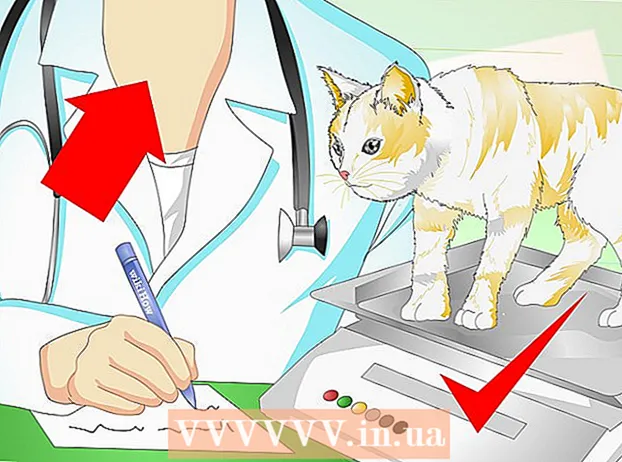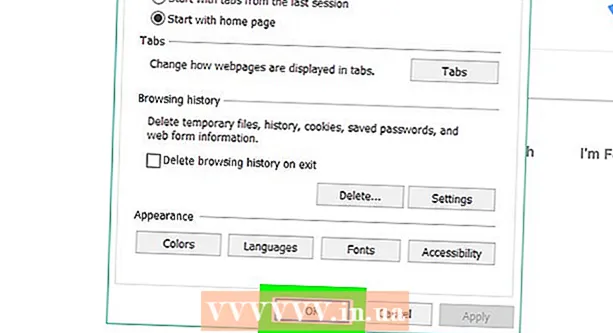作者:
Morris Wright
创建日期:
2 四月 2021
更新日期:
26 六月 2024

内容
将Mac连接到服务器是将文件直接从一台Mac复制到另一台Mac,共享大文件或从另一网络访问文件的理想方法。只要在服务器上启用了文件共享,就可以连接到网络上几乎所有的Mac或Windows服务器。此WikiHow教您如何连接到Mac上的服务器。
踩
方法4之1:使用AppleScript
 打开查找器
打开查找器  点击文件夹 程式. 它位于Finder左侧的侧边栏中。这显示了您在Mac上安装的所有程序的列表。
点击文件夹 程式. 它位于Finder左侧的侧边栏中。这显示了您在Mac上安装的所有程序的列表。  开启资料夹 实用工具. 该图标类似于带有工具的蓝色文件夹。在“应用程序”文件夹中。然后显示系统应用程序列表。
开启资料夹 实用工具. 该图标类似于带有工具的蓝色文件夹。在“应用程序”文件夹中。然后显示系统应用程序列表。  启动终端应用程序
启动终端应用程序  在终端中键入以下命令:告诉应用“ Finder”打开位置。这是在Finder中打开位置的命令的开始。请勿按Enter。还有更多要添加到代码行中。
在终端中键入以下命令:告诉应用“ Finder”打开位置。这是在Finder中打开位置的命令的开始。请勿按Enter。还有更多要添加到代码行中。  将以下语法添加到终端命令:“协议:// //用户名:密码@ ipaddress /文件夹”。使用这种语法,键入服务器协议(例如ftp,smb)而不是“ protocol”。键入登录所需的实际用户名和密码,以代替“用户名”和“密码”。键入服务器的IP地址代替“ ipaddress”。最后,键入共享文件夹的名称,而不是“ folder”。
将以下语法添加到终端命令:“协议:// //用户名:密码@ ipaddress /文件夹”。使用这种语法,键入服务器协议(例如ftp,smb)而不是“ protocol”。键入登录所需的实际用户名和密码,以代替“用户名”和“密码”。键入服务器的IP地址代替“ ipaddress”。最后,键入共享文件夹的名称,而不是“ folder”。 - 对于本地服务器,键入“本地”而不是IP地址。
- 完整的命令应如下所示: 告诉应用“ Finder”打开位置“ ftp:// admin:[email protected]/pictures”
 按 ↵输入 在键盘上。 这将执行命令。 Mac现在将连接到您指定的服务器。
按 ↵输入 在键盘上。 这将执行命令。 Mac现在将连接到您指定的服务器。
方法2之4:浏览查找器
 打开一个新的Finder窗口
打开一个新的Finder窗口  点击 去. 它位于屏幕顶部的菜单栏中。
点击 去. 它位于屏幕顶部的菜单栏中。  点击 连接到服务器. 单击“开始”时,它在打开的菜单底部。
点击 连接到服务器. 单击“开始”时,它在打开的菜单底部。  点击 树叶. 它是“连接到服务器”窗口右下角的第一个选项。这显示了网络上可用的服务器列表。
点击 树叶. 它是“连接到服务器”窗口右下角的第一个选项。这显示了网络上可用的服务器列表。  单击您要连接的服务器。 您可以在网络窗口或左侧的边栏中连接到它。
单击您要连接的服务器。 您可以在网络窗口或左侧的边栏中连接到它。  选择“访客”或“注册用户”。 如果您是服务器的注册用户,请单击“注册用户”旁边的单选按钮。如果您不是注册用户,请单击“访客”旁边的单选按钮。这些选项在窗口中的“连接为”旁边。
选择“访客”或“注册用户”。 如果您是服务器的注册用户,请单击“注册用户”旁边的单选按钮。如果您不是注册用户,请单击“访客”旁边的单选按钮。这些选项在窗口中的“连接为”旁边。  在适当的字段中输入您的用户名和密码。 如果您是注册用户,请在相应字段中输入用户名和密码。
在适当的字段中输入您的用户名和密码。 如果您是注册用户,请在相应字段中输入用户名和密码。  点击 连接. 现在,您将连接到该特定服务器。
点击 连接. 现在,您将连接到该特定服务器。
方法3之4:在Finder中输入服务器地址
 打开一个新的Finder窗口
打开一个新的Finder窗口  点击 去. 这是在屏幕顶部的菜单栏中。
点击 去. 这是在屏幕顶部的菜单栏中。  点击 连接到服务器. 这是在单击“转到”时打开的下拉菜单的底部。
点击 连接到服务器. 这是在单击“转到”时打开的下拉菜单的底部。  在“服务器地址”字段中输入服务器的地址。网络地址必须是协议(例如afp://,smb://或ftp://,具体取决于服务器类型),后跟域名系统(DNS)的名称和路径的名称。电脑。
在“服务器地址”字段中输入服务器的地址。网络地址必须是协议(例如afp://,smb://或ftp://,具体取决于服务器类型),后跟域名系统(DNS)的名称和路径的名称。电脑。 点击 建立连接. 它位于“正在连接到服务器”窗口的右下角。
点击 建立连接. 它位于“正在连接到服务器”窗口的右下角。  选择“访客”或“注册用户”。 如果您是服务器的注册用户,请单击“注册用户”旁边的单选按钮。如果您不是注册用户,请单击“访客”旁边的单选按钮。这些选项位于窗口中“连接为”旁边。
选择“访客”或“注册用户”。 如果您是服务器的注册用户,请单击“注册用户”旁边的单选按钮。如果您不是注册用户,请单击“访客”旁边的单选按钮。这些选项位于窗口中“连接为”旁边。  在适当的字段中输入您的用户名和密码。 如果您是注册用户,请在相应字段中输入用户名和密码。
在适当的字段中输入您的用户名和密码。 如果您是注册用户,请在相应字段中输入用户名和密码。  点击 建立连接. 现在,您将连接到该特定服务器。
点击 建立连接. 现在,您将连接到该特定服务器。
方法4之4:连接到最近使用的服务器
 点击苹果菜单
点击苹果菜单  将鼠标光标放在 最近的项目. 这显示了您最近访问过的服务器和文件夹位置的列表。
将鼠标光标放在 最近的项目. 这显示了您最近访问过的服务器和文件夹位置的列表。 - 如果您最近没有连接到服务器,则不会列出任何服务器。
 单击您最近连接到的服务器的名称。 它位于最近项列表中的“服务器”下。 Mac将重新连接到服务器,并在新的Finder窗口中显示服务器文件。
单击您最近连接到的服务器的名称。 它位于最近项列表中的“服务器”下。 Mac将重新连接到服务器,并在新的Finder窗口中显示服务器文件。 - 您可能需要输入用户名和密码才能连接到服务器。